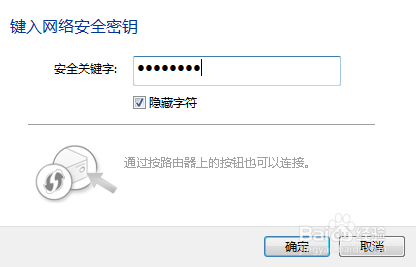笔记本怎么不用网线连接无线路由器(wifi无线网络)
发布时间:2016-12-21 来源:查字典编辑
摘要:大家都知道PC台式机插上网线就可以上网,但是对于首次使用笔记本的同学来说,如何使用无线网络上网呢?笔记本可以连接网线,但更为方便的是连接wi...
大家都知道PC台式机插上网线就可以上网,但是对于首次使用笔记本的同学来说,如何使用无线网络上网呢?笔记本可以连接网线,但更为方便的是连接wifi无线路由器上网,本文就给大家介绍一下在XP和Win7下如何用笔记本连接无线网络。
笔记本XP系统怎么连接wifi1、首先,我们需要打开笔记本电脑,当然,这是费话哦。接下来,在右下角找到无线网络图标——右击,点击【查看可用的无线网络】

2、然后,在无线网络列表,找到可以连接的无线路由器的名称,自己要知道密码哦,然后选中并点击连接。
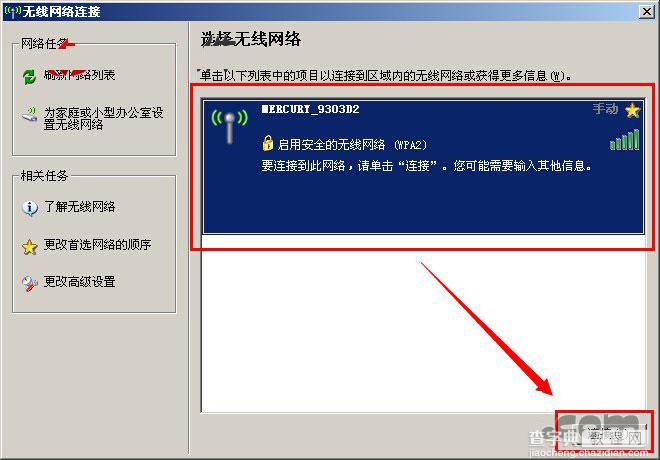
3、输入无线路由器密码。。。再点连接。。。
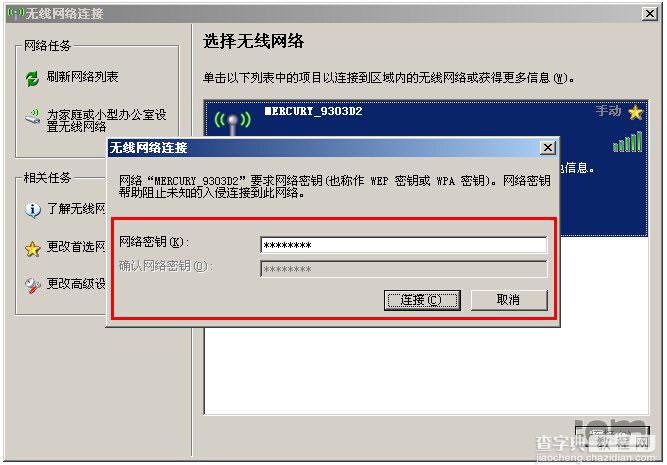
4、之后会看到,正在连接,,,然后就连接成功了。
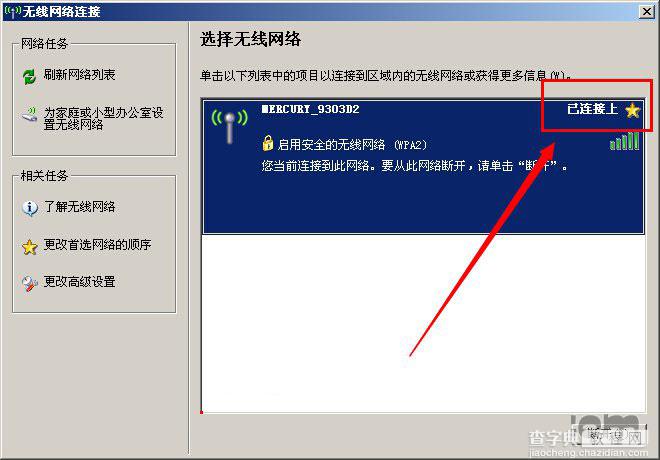
在右下角找到和手机信号一样的图标
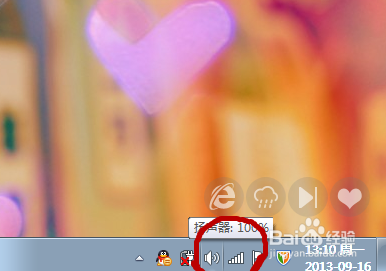
点开你的电脑会搜索周围一定范围内的无限网
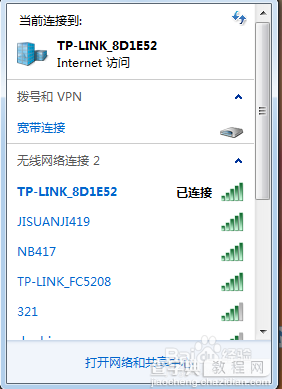
点击你的自己的无限网,点击连接,会弹出对话框
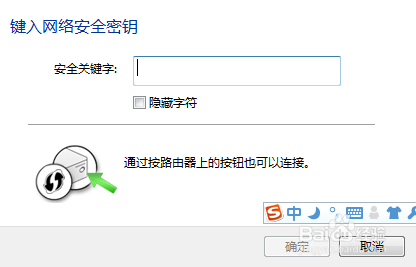
输入密码点击确定即可